
- Автоматизация
- Антропология
- Археология
- Архитектура
- Биология
- Ботаника
- Бухгалтерия
- Военная наука
- Генетика
- География
- Геология
- Демография
- Деревообработка
- Журналистика
- Зоология
- Изобретательство
- Информатика
- Искусство
- История
- Кинематография
- Компьютеризация
- Косметика
- Кулинария
- Культура
- Лексикология
- Лингвистика
- Литература
- Логика
- Маркетинг
- Математика
- Материаловедение
- Медицина
- Менеджмент
- Металлургия
- Метрология
- Механика
- Музыка
- Науковедение
- Образование
- Охрана Труда
- Педагогика
- Полиграфия
- Политология
- Право
- Предпринимательство
- Приборостроение
- Программирование
- Производство
- Промышленность
- Психология
- Радиосвязь
- Религия
- Риторика
- Социология
- Спорт
- Стандартизация
- Статистика
- Строительство
- Технологии
- Торговля
- Транспорт
- Фармакология
- Физика
- Физиология
- Философия
- Финансы
- Химия
- Хозяйство
- Черчение
- Экология
- Экономика
- Электроника
- Электротехника
- Энергетика
Таблица 1.. Таблица 2
Таблица 1.
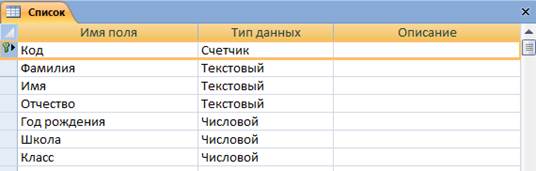
· Сохраните таблицу, щелкнув по кнопке  пиктографического меню.
пиктографического меню.

Замечание. Выбор режима работы: таблица или конструктор - осуществляется кнопкой
.
· Перейдите в режим таблицы, щелкнув по кнопке Вид. Ввод данных вы будете производить в этом режиме, заполняя клетки таблицы. Значение поля Код будет меняться автоматически. Если закончить ввод в ячейку нажатием на клавишу [Enter], то маркер перейдет в следующую ячейку.
· Заполните базу данных значениями из табл. 2.
Таблица 2
| Код | Фамилия | Имя | Отчество | Год рождения | Школа | Класс |
| Иванникова | Анна | Ивановна | ||||
| Баранова | Ирина | Алексеевна | ||||
| Корнилова | Ольга | Владимировна | ||||
| Воробьев | Алексей | Петрович | ||||
| Воробьев | Алексей | Иванович | ||||
| Воробьев | Олег | Григорьевич | ||||
| Скоркин | Александр | Евгеньевич | ||||
| Володина | Анна | Алексеевна | ||||
| Новоселов | Алексей | Антонович | ||||
| Александрова | Елена | Алексеевна |
· Сохраните введенные данные, щелкнув по кнопке  .В результате вы получили таблицу, с которой можно будет работать.
.В результате вы получили таблицу, с которой можно будет работать.
Замечание. Передвижение по таблице можно производить с помощью клавиш со стрелками на клавиатуре, клавишей табуляции, а также щелчком мыши. Можно пользоваться стандартными для Windows комбинациями клавиш для быстрого продвижения по таблице.
Задание 2. Выполните редактирование ячеек.
Порядок работы:
· Замените фамилию Иванникова на Иванова. Для этого выделите редактируемую ячейку и наберите новую фамилию.
· Замените год рождения на 1983. Для этого следует щелкнуть мышкой по нужной ячейке, и она откроется для редактирования. Удалите цифру 4 и введите вместо нее цифру 3.
Самостоятельное задание. Внимательно просмотрите таблицу и исправьте свои ошибки.
Задание 3. Выполните поиск записей по образцу.
Порядок работы:
· Установите текстовый курсор в поле Фамилия;
· Щелкните по кнопке  , которая позволяет найти запись по
, которая позволяет найти запись по
введенному значению. В результате появится диалоговое окно, представленное на рисунке ниже:
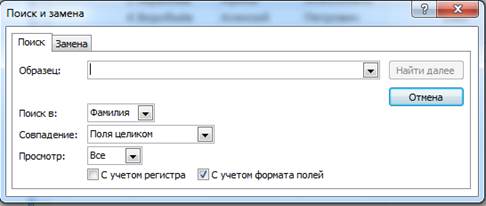
· Наберите в поле Образец фамилию Баранова и щелкните по кнопке Найти далее.
Замечание. Если требуется найти следующую подобную запись, то щелкните мышкой по кнопке Найти далее. Поиск осуществляется в текущем поле, если установлен соответствующий флажок. В противном случае поиск идет по всем полям. При этом можно учитывать регистр. По окончании работы щелкните по кнопке Закрыть.
Задание 4. Создайте формы для ввода данных.
Порядок работы:
· Выделите таблицу Список.
· Выберите закладку Создание – Форма.
· Появится пустая форма ввода, представленная на рисунке ниже.

· Выберите Вид – Режим формы.
Замечание. Значения кнопок работы с записями:
 - переход к первой записи;
- переход к первой записи;
 - переход к предыдущей записи;
- переход к предыдущей записи;
 - переход к следующей записи;
- переход к следующей записи;
 - переход к последней записи;
- переход к последней записи;
 - добавление новой записи (или нажатием клавиши [Enter] в последнем поле)
- добавление новой записи (или нажатием клавиши [Enter] в последнем поле)
Задание 5. Добавьте в базу данных записи, используя форму.
Порядок работы:
· Заполните базу данными, представленными в табл. 5.
Замечание. Переход от поля ввода к следующему полю производится клавишей [Tab], [Enter] или мышкой. Для перехода к
новой записи следует щелкнуть по кнопке  . Значения поля Код будут заполняться автоматически. Значения поля Учебная группа выбирайте из ниспадающего списка(либо набрать, но только существующие группы).
. Значения поля Код будут заполняться автоматически. Значения поля Учебная группа выбирайте из ниспадающего списка(либо набрать, но только существующие группы).
Таблица 5
| Код | Фамилия | Имя | Отчество | Год рождения | Школа | Класс |
| Чернова | Кристина | Ивановна | ||||
| Терещенко | Инна | Алексеевна | ||||
| Истратов | Максим | Владимирович | ||||
| Бондарь | Ольга | Петровна | ||||
| Новоселов | Алексей | Иванович |
· Сохраните введенные данные. Имя формы - Список. Закройте форму.
· Откройте таблицу Список. Убедитесь, что в таблице появились новые записи.
· Сохраните текущую таблицу.
· Щелкнув по нижней кнопке в правом верхнем углу, закройте таблицу.
Задание 7. Предъявите преподавателю: таблицу Список.
Задание 11. Завершите работу с программой Access.
Порядок работы:
Выполните команду Файл - Выход.
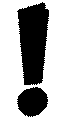
Домашнее задание: Выполнить практическую работу, оформить отчет о выполнении, сделать выводы.
Сфотографировать домашнее задание и отправить преподавателю на эл.почту valvovk@mail.ru или отправить сообщением в группу ВКонтакте https://vk.com/club194181059
|
|
|
© helpiks.su При использовании или копировании материалов прямая ссылка на сайт обязательна.
|